你们知道资源管理器这个的问题的解决办法吗?要是不知道的话,那不妨来看看小编分享给你们解决win这问题的方法吧
小编最近发现有小伙伴想知道电脑出现“windows 资源管理器已停止工作”的解决办法,所以小编就去了解了一下子方面的知识,所以小编现在就来将解决“windows 资源管理器已停止工作”这问题的操作方法来分享给你们 。
小伙伴你们知道怎么解决电脑老提示“windows 资源管理器已停止工作”的这个问题吗?要是不知道是不知道话,那么,不妨来看看小编在下面分享给你们解决“windows 资源管理器已停止工作”这问题的操作办法啊 。
1,在电脑桌面下方的任务栏上进行右击 。
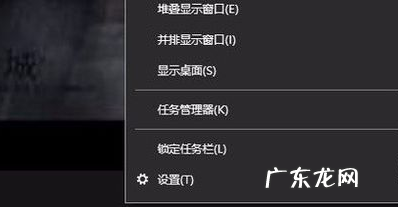
文章插图
已停止工作电脑图解-1
2,在弹出来的选项中,选中”启动任务管理器“的这个按钮 。
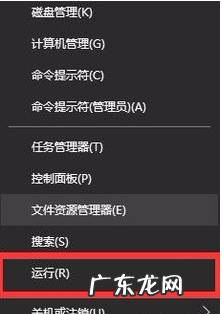
文章插图
资源管理器电脑图解-2
3,打开任务管理器以后,点击左上角的”文件 。
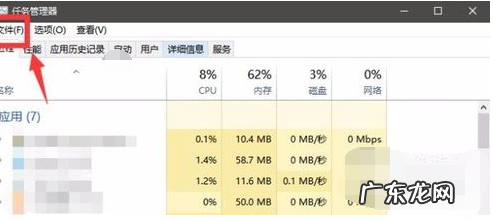
文章插图
已停止工作电脑图解-3
4,点击弹出来的“新建任务运行” 。

文章插图
资源管理器电脑图解-4
5,这时候会弹出来一个窗口,在输入框中输入“explorer.exe”的命令 。

文章插图
资源管理器电脑图解-5
6,再点击下方的确定 。 这就重新启动任务管理器了 。
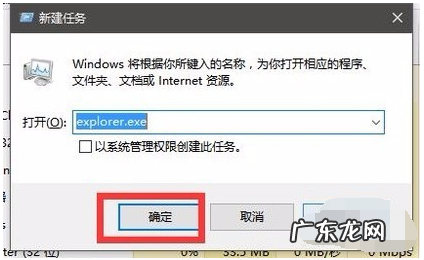
文章插图
资源管理器电脑图解-6
方法二:
【win10资源管理器卡死 详细教您提示win资源管理器已停止工作】 1,在电脑的开始菜单处右击 。
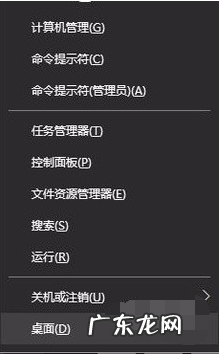
文章插图
已停止工作电脑图解-7
2,点击上方的“运行”选项 。
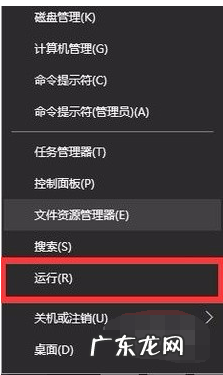
文章插图
windows资源管理器已停止工作电脑图解-8
3,在弹出来的运行输入框中输入“ regedit”命令 。

文章插图
win电脑图解-9
4,输入完成以后,再点击下方的确定 。

文章插图
win电脑图解-10
5,接着,就进入到了注册表的界面中了 。

文章插图
win电脑图解-11
6,然后,我们在根据以下的路径找到需要的文件夹 。 【HKEY_CURRENT_USERSoftwareMicrosoftWindowsCurrentVersionPolicies】
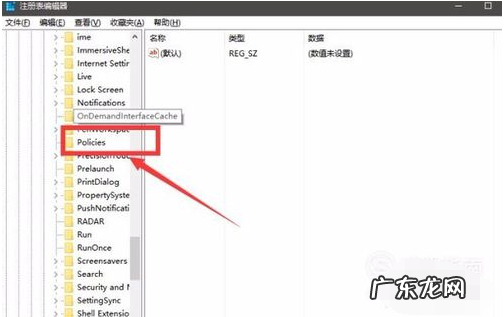
文章插图
资源管理器电脑图解-12
7,在Policies文件夹上右击 。
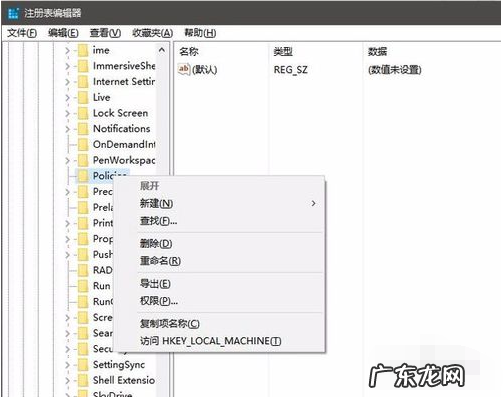
文章插图
资源管理器电脑图解-13
8,接着选中新建–项并且将文件命名为System 。
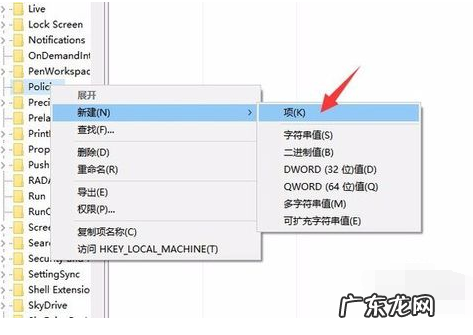
文章插图
资源管理器电脑图解-14
9,接着点击System文件夹,右侧就显示出了空白界面 。
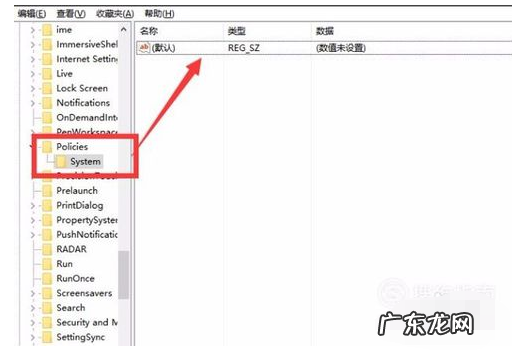
文章插图
- win10输入法切换不出来 为你解答win10输入法如何切换
- win10重装系统后进不去系统 win10镜像如何安装?为你解答最全的win10镜像地址以及安装步骤
- win10字体模糊发虚 主编教您win10字体模糊怎么办.
- win10找不到兼容性视图设置 手把手教你win10兼容性设置方法
- 电脑重新分区扩大c盘 技术编辑教您win10分区C盘留多大适合
- win7哪个版本最流畅 主编教您win10和win7谁更流畅
- 求win10激活密钥 解答怎么用win10激活码激活系统,附win10多版本激活密钥
- win7旗舰版升级win10 解答win10 怎么打开windows更新
- 笔记本电脑怎样重装系统 详细教您笔记本怎么重装win10系统
- win10自带虚拟机好用吗 手把手教你如何在虚拟机中安装win10
特别声明:本站内容均来自网友提供或互联网,仅供参考,请勿用于商业和其他非法用途。如果侵犯了您的权益请与我们联系,我们将在24小时内删除。
